
Jika anda menggunakan Mac, anda sepatutnya boleh mengakses iCloud Drive dengan mudah melalui bar sisi Finder. Jika anda mendapati pemacu iCloud anda tiada dari bar sisi Finder, jangan risau. Bar sisi Finder sangat boleh disesuaikan, jadi anda boleh menambah atau mengalih keluar item dengan mudah berdasarkan pilihan dan keperluan anda. Begini cara anda boleh menambahkan iCloud Drive dengan mudah pada bar sisi Finder pada Mac anda.
Finder pada Mac memberi anda akses pantas ke folder kegemaran anda, termasuk Aplikasi, Muat Turun, iCloud Drive dan Dokumen.
Tetapi jika anda sentiasa memerlukan akses kepada iCloud Drive anda, menambah pintasan pada bar sisi Finder ialah pilihan yang bagus. Untuk membuat ini:
- Lancarkan Finder.
- Pilih Pencari → Tetapan dari bar menu.
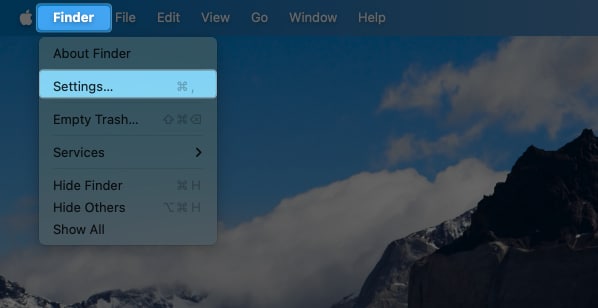
- Klik tab Sidebar.
- Di bawah bahagian iCloud, tandakan kotak di sebelah iCloud Drive.
Sebaik sahaja anda menanda ini, anda sepatutnya dapat melihat iCloud Drive dalam bar sisi Finder anda.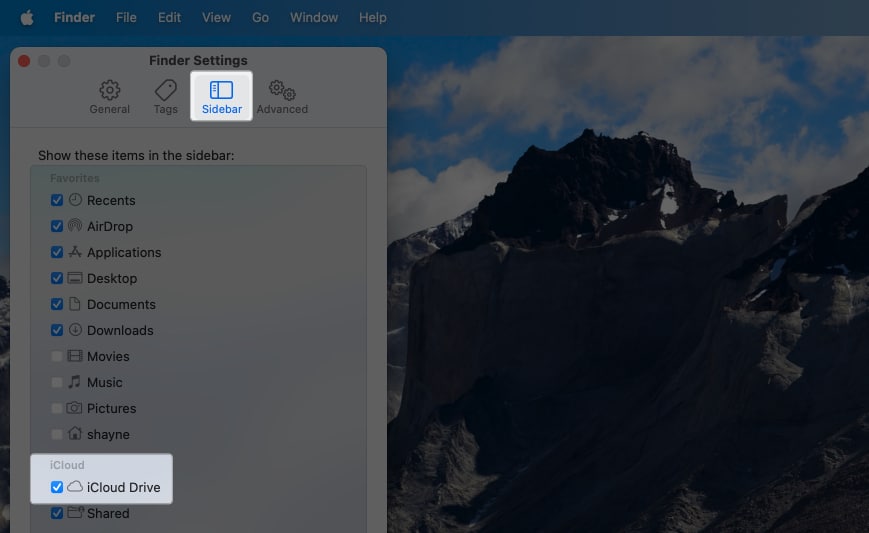
Petua bonus: Anda juga boleh menyusun semula folder pada bar sisi Finder dengan menyeretnya ke atas dan ke bawah, juga anda boleh mengalihkan item dari bahagian iCloud ke bahagian Kegemaran.
Sekarang, jika anda hanya mahu mengakses iCloud Drive tetapi tidak mahu menambahkannya pada bar sisi Finder anda:
- Anda boleh melancarkan Finder. Pada bar menu, pilih Pergi → iCloud Drive.
- Sebagai alternatif, anda juga boleh mengakses iCloud Drive menggunakan pintasan papan kekunci Mac:
Cmd + Shift + I
Mengalih keluar item daripada bar sisi Finder adalah sangat mudah.
- Cuma control-klik pada folder yang anda mahu alih keluar → pilih Alih keluar dari Sidebar.
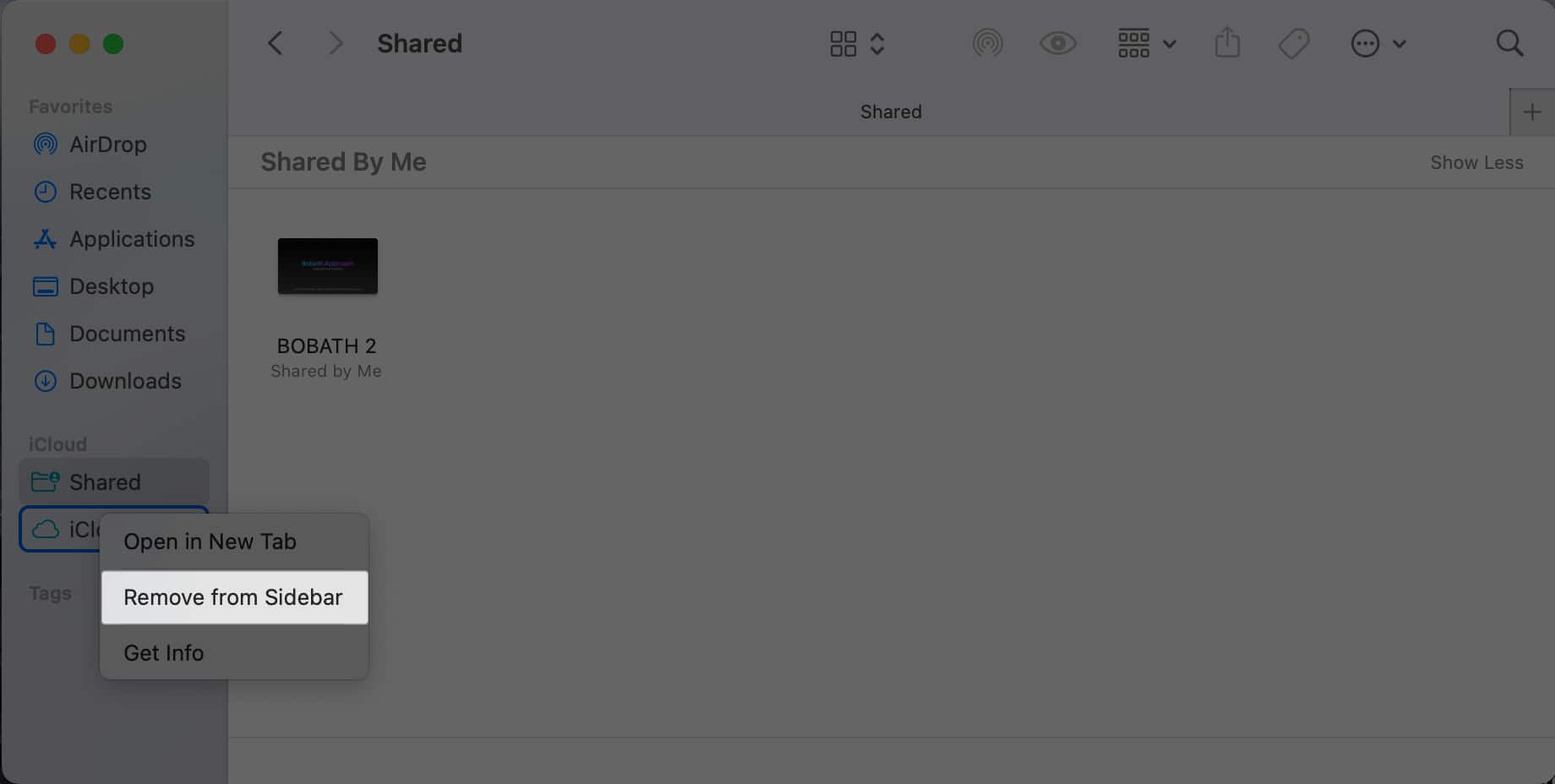
Itu sahaja!
Menambah, menyusun semula dan mengalih keluar item daripada bar sisi Finder adalah mudah. Jika iCloud Drive tidak muncul dalam Finder, anda hanya perlu menyesuaikan bar sisi Finder anda daripada Tetapan.
Adakah anda dapat menambahkan iCloud Drive kembali pada Finder anda? Kongsi pengalaman anda di bawah!
Baca lebih lanjut:
- Finder tidak bertindak balas pada Mac? Bagaimana untuk membetulkannya
- 14 Petua dan helah pencari yang mesti diketahui oleh setiap pengguna Mac
- Bagaimana untuk menunjukkan fail dan folder tersembunyi pada Mac
Pembaca seperti anda membantu menyokong iGeeksBlog. Apabila anda membuat pembelian menggunakan pautan di tapak kami, kami mungkin mendapat komisen ahli gabungan. Baca Penafian.
